
마우스 하일라이트
마우스 하이라이트 소프트웨어입니다.
소개
- 마우스 포인터 주변에 동그란 하이라이트를 표시합니다.
- 마우스 클릭시 뚜렷한 원형의 클릭 표시를 해줍니다.
- 온라인 강의, 동영상 강의시 마우스 포인터의 위치를 명확하게 구별해주고 클릭했음을 알리고자 할 때 사용합니다.
- 판서펜 프로그램, 심플펜 프로그램에는 스팟 마우스 2.0.9 버전의 기능이 내장되어 있습니다.
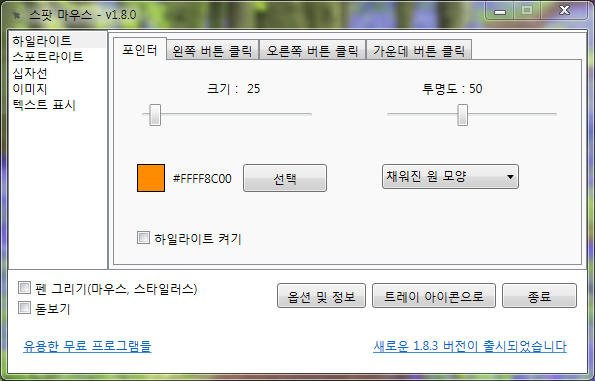
특징
- 원형, 도넛, 사각형 모양의 하일라이트 강조 표시
- 수강자의 집중도를 높여주는 동그라미, 사각형 모양의 스포트라이트(Spotlight) 기능
- 십자선(Crosshair) 기능 : 가로선, 세로선을 각각 보임 or 안보임 설정, 중심과 마우스 커서간의 간격 설정 가능, 길이 조절
- 돋보기 기능 : 마우스 포인터 부근을 실시간 확대해서 보여줍니다.
- 마우스 왼쪽, 오른쪽, 가운데 버튼 별로 각각 설정.
- 크기, 투명도, 사라지는 시간 등을 개별 설정.
- 클릭 표시자의 크기 변화 애니메이션
- 클릭한 버튼을 텍스트로 표시
- 클릭된 버튼을 이미지로 표시
- 눌러진 키보드 보조키(Ctrl, Alt, Shift, Window)를 텍스트로 표시
- 텍스트 표시의 크기, 색상을 원하는대로 설정
- 도넛 하일라이트 두께 설정
- 마우스 커서 좌표를 실시간 표시하기
- 마우스 버튼 클릭 효과음(버튼음, 클릭음, 클릭 소리) 발생 여부 설정
- 왼쪽, 오른쪽, 가운데 버튼의 클릭 표시자 두께 설정
- 스타일러스(디지털 펜), 마우스를 사용한 펜 그리기(판서, 도형 그리기, 텍스트 입력)
- 약 3만종의 색상을 지원.
- 설정한 내용은 자동 저장되어 프로그램 종료 후 다음번 실행시에도 유지됩니다.
- 단축키가 지원됩니다. 단축키를 사용해서 빠르게 마우스 포인터 모양을 하일라이트, 스포트라이트, 십자선, 펜 그리기, 돋보기 등으로 전환할 수 있습니다. 단축키는 사용자가 원하는 것으로 변경해 사용할 수 있습니다.
- 펜 그리기의 모든 기능에 단축키가 지원됩니다.
- 현재 설정 내보내기, 가져오기
- 듀얼 모니터를 포함한 멀티 모니터 지원
사용 환경
- 윈도우 응용 프로그램
- 운영체제 : 윈도우 7, 8, 8.1, 10, 11 (64비트 전용)
- 닷넷 프레임워크 4.6.2 버전 이상 버전이 사전 설치되어 있어야 합니다(대부분의 컴퓨터에 이미 설치되어 있습니다.)
- 닷넷 프레임워크 4.8 다운로드
사용방법
- 하이라이트(Highlight) 켜기, 끄기
- 마우스 포인터 효과 종류
- 스포트라이트(Spotlight) : 마우스 포인터 주변만 밝게, 나머지 화면은 어둡게 하여 주목도를 높혀줍니다.
- 돋보기 : 마우스 커서 주변부 화면을 실시간 확대된 형태로 보여줍니다.
- 십자선 : 가로선, 세로선 보임을 개별 설정하기
- 클릭된 마우스 버튼 이름과 눌려진 보조키(Crel, Shift, Alt, WIndow) 이름의 크기, 색상 변경하기
- 도넛 두께 조절하기
- 마우스 커서 주변에 좌표 표시하기
- 단축키 변경하기
- 트레이아이콘 상태로 시작하기
- 클릭 효과 크기 변화 애니메이션
- 마우스 버튼 클릭 효과음 내기
- 설정 가져오기, 내보내기
- 십자선 중심 위치를 미세 조정하기
- 십자선의 가로선, 세로선 길이를 조절하기
기본 단축키
- 단축키는 사용자가 변경해 사용할 수 있습니다.
- 하이라이트 켜기, 끄기 : Ctrl+F1
- 스포트라이트 켜기, 끄기 : Ctrl+F2
- 십자선 켜기, 끄기 : Ctrl+F3
- 펜 그리기 켜기, 끄기 : Ctrl+F4
- 돋보기 켜기, 끄기 : Ctrl+F5
- 트레이 아이콘으로 보내기, 다시 불러오기 : Ctrl+Alt+T
- 프로그램 종료 : Ctrl+Alt+X
- 펜 그리기 – 마커펜 : Alt +1
- 펜 그리기 – 형광펜 : Alt + 2
- 펜 그리기 – 선 : Ctrl + 1
- 펜 그리기 – 원 : Ctrl + 2
- 펜 그리기 – 타원 : Ctrl + 3
- 펜 그리기 – 사각형 : Ctrl + 4
- 펜 그리기 – 화살표 : Ctrl + 5
- 펜 그리기 – 채운 원 : Ctrl + 6
- 펜 그리기 – 채운 타원 : Ctrl + 7
- 펜 그리기 – 채운 사각형 : Ctrl + 8
- 펜 그리기 – 텍스트 쓰기 : Alt + 3
- 펜 그리기 – 점 지우개 : Alt + 4
- 펜 그리기 – 선 지우개 : ALt + 5
- 펜 그리기 – 텍스트 지우개 : ALt + 6
- 펜 그리기 – 모두 지우기 : Alt + 7
- 펜 그리기 – 종료 : Alt + X
- 펜 그리기 – 텍스트 입력 완료 : Shift + Enter
- 펜 그리기 – 도구상자를 화면 왼쪽에 위치시키기 : Ctrl + Alt + Shift + 0 (아라비아 숫자 ‘영’)
- 펜 그리기 – 도구상자를 화면 중앙에 위치시키기 : Ctrl + Alt + Shift + C
사용 오류 발생시 해결법
- 마우스 포인터와 하이라이트 불일치시 해결법
- 프로그램 실행이 안될 때 해결법
- 펜 그리기에서 도구 상자가 화면에 보이지 않을 때 나타나게 하는 방법
- 십자선의 중심이 마우스 커서와 정학히 일치하지 않을 때 해결법
- 윈도우 7 에서는 스포트라이트 기능 사용시 오류가 나타날 수도 있습니다.
업데이트 일지
소프트웨어 라이선스
- 개인, 회사, 공공기관, 교육기관 등에서 사용할 수 있는 무료 프로그램입니다.
현재 버전: 2.7.3 (2023년 12월 7일에 업데이트)
zip 압축 해제 후 SpotMouse.exe 를 실행해 사용하시면 됩니다.
2023년 12월부터 더이상 설치판은 제공되지 않습니다. 무설치판만 배포됩니다.
좋은정보 감사합니다
감사합니다.
유익한 정보 올려주셔서 감사합니다!
좋은 자료 감사합니다.
전 다운이 안돼죠? 크롬인데..
크롬은 옵션에서 다운로드 가능하도록 조정하셔야 합니다.
[ 참고 : 크롬에서 다운로드 안될 때 해결법 ]
https://lifeculture.tistory.com/693
아니면, 네이버 웨일이나 익스플로러 등 다른 브라우저에서 다운로드 하시면 됩니다.
줌으로 문서 공유할때는 상대방은 스팟마우스가 안보이네요.
알겠습니다.
제보 감사합니다.~
https://kinfolksoft.com/%ec%9a%94%ec%b2%ad%ed%95%9c-%ea%b8%b0%eb%8a%a5-%ed%99%95%ec%9d%b8-%ea%b2%8c%ec%8b%9c%ed%8c%90/?mod=document&pageid=1&uid=909&execute_uid=909
해결되었나요???
아직 진전이 없습니다 ㅠ.ㅠ
감사합니다! 라이센스가 ‘회사, 단체 등에서 사용가능한 무료 프로그램(Freeware)’이라면, 회사에서 상업적 용도로 출처 표기 없이 사용해도 되는 부분일까요? 화면을 녹화할 때, 커서를 강조하기위해 여쭙습니다. 감사합니다!
안녕하세요.
1. 회사에서 상업적 용도로 이 프로그램 자체를 판매할 수는 없습니다.
2. 회사에서 상업적 용도로 다른 컨텐츠 제작(화면 녹화 등) 등을 위해 이 프로그램을 사용, 활용하는 건 상관없습니다(출처 표기 안해도 됩니다).
감사합니다.
좋은 프로그램 감사합니다.
단축기 변경기능은 없어진 것일까요?
안녕하세요.
말씀하신 내용을 보고, 최신 버전을 다운로드 받아 단축키 작동 여부를 테스트했는 데 이상 없이 정상 작동되고 있습니다. 그리고 옵션에서 단축키 변경하는 기능도 정상 작동 되고 있음을 확인하였습니다.
다시 한번 변경을 해보시고, 여러번 했는데도 작동을 안한다면 아래 링크 게시판에 나타나는 증상을 구체적으로 묘사해서 적어주세요. 혹은 이메일로 보내주셔도 됩니다(cephstory@kinfolksoft.com)
https://kinfolksoft.com/%eb%b2%84%ea%b7%b8-%ec%8b%a0%ea%b3%a0-%eb%b0%8f-%ea%b8%b0%eb%8a%a5-%ec%b6%94%ea%b0%80%ec%9d%98%ea%b2%ac-%ea%b2%8c%ec%8b%9c%ed%8c%90/
무설치 버전을 사용해보려고 시도하는 중에 “트레이아이콘 상태로 시작하기” 옵션을 선택했는데요.
트레이에는 없고, SpotMouse.exe를 실행하면 1초 정도 후에 프로그램이 닫히는데 무슨 방법이 없을까요?
설치버전 설치 후 삭제하니까 무설치버전의 설정이 초기화 되네요.
안녕하세요.
스팟 마우스 프로그램은 사용 중 설정한 옵션들을 파일에 저장을 합니다. 설치버전과 무설치 버전 모두 동일합니다. 그리고 옵션 파일은 설치 버전과 무설치 버전이 공유해서 사용합니다.
설치 버전은 프로그램 삭제시에 이 옵션 저장 파일들도 삭제를 해줍니다. 이는 정상적인 과정입니다. 무설치 버전은 사용자님이 직접 옵션 파일들을 삭제하지 않는 한 그대로 남아 있습니다. 옵션 파일이 삭제되면 스팟 마우스의 모든 설정은 초기화됩니다.
따라서 설치 버전을 삭제하면 무설치 버전 사용시 모든 설정이 초기화된 채 사용을 하게 됩니다. 이는 오류가 아니며 일반적인 윈도우 프로그램들이 행하는 공통된 방식입니다.
감사합니다.
네 안 그래도 어딘가 설정을 저장하는 파일이 있을 것 같아서 파일 찾다가 못 찾고,
혹시나 해서 설치 버전 설치 후 삭제 하니 설정이 초기화 되더군요 ^^
좋은 프로그램 잘 쓰겠습니다.~
안녕하세요.
말씀하신 내용대로 테스트 한 결과, 오류가 발생하여 프로그램이 멈추는 걸 확인하였습니다. 현재 오류가 나타나는 기능이기에 사용치마시고, 향후 업데이트에서 버그 수정이 되면 사용하시기 바랍니다.
제보 감사합니다.
https://kinfolksoft.com/%ec%9a%94%ec%b2%ad%ed%95%9c-%ea%b8%b0%eb%8a%a5-%ed%99%95%ec%9d%b8-%ea%b2%8c%ec%8b%9c%ed%8c%90/?mod=document&pageid=1&uid=933&execute_uid=933
[ 2021.9.2. 업데이트 ]
해당 버그를 제거하여 올바르게 작동하도록 하였습니다. 배포 일정 등 자세한 내용은 위 링크를 참고하세요.
현재 심플펜을 다운로드 받으면 9.2. 업데이트가 된 스팟마우스가 포함되나요?
안녕하세요.
현재 심플펜에 내장되어 있는 스팟 마우스는 2.0.9 버전입니다. 그리고 현재 스팟 마우스 프로그램 최신 버전은 2.3.9 입니다. 심플펜에는 가장 최근의 스팟 마우스 버전이 들어 있는 건 아닙니다.
안녕하세요!
혹시 돋보기의 배율과 창 크기를 사용자 설정할 수는 없는지 여쭙습니다~
현재의 배율보다는 더 낮은 배율을 사용하고 싶고
주로 가로 줄글을 확대할 때 사용하기에 확대한 창도 세로는 좁히고 가로는 넓힐 수 있으면 좋겠습니다
감사합니다 ^^
안녕하세요.
현재는 배율과 크기가 고정되어 있어 사용자님이 조절할 수 없습니다.
그렇지만 이를 조절하도록 옵션에 추가해주면 되는 거라 제작이 어려운 것은 아닙니다. 향후 업데이트에서 조절 기능을 넣도록 하겠습니다.
의견 감사합니다.
https://kinfolksoft.com/%ec%9a%94%ec%b2%ad%ed%95%9c-%ea%b8%b0%eb%8a%a5-%ed%99%95%ec%9d%b8-%ea%b2%8c%ec%8b%9c%ed%8c%90/?mod=document&pageid=1&uid=955&execute_uid=955
컴 시작시 바로 실행은 안되는지요?
바로시작 설정법을 알려주시면 감사 하겠 습니다 ^^
안녕하세요.
컴 시작하자 마자 스팟 마우스가 실행되게 하는 기능은 현재 들어 있지 않으며, 예전부터 사용자님들이 요청하셔서 추가하는 작업을 하고는 있는데 아직 성공하지 못했습니다.
보통의 프로그램들은 이런 기능이 쉽게 구현가능한데, 스팟 마우스에서는 곤한한 한 점이 있어 아직은 해당 기능이 없습니다.
https://kinfolksoft.com/%ec%9a%94%ec%b2%ad%ed%95%9c-%ea%b8%b0%eb%8a%a5-%ed%99%95%ec%9d%b8-%ea%b2%8c%ec%8b%9c%ed%8c%90/?mod=document&pageid=1&uid=1005&execute_uid=1005
저는 이메일 클라이언트를 이용해 메일을 보는데요,
크롬의 page marker와 같은 익스텐션처럼 화면을 마우스로 스크롤해가면서 표시가능하도록 해주시면 좋겠습니다
문서같은 것도 스크롤해가면서 표시하고 보고 싶습니다
안녕하세요.
가능하도록 노력해보겠습니다. 그런데 작동 방식이 페이지 마커와는 차이가 좀 있어서, 구현될 가능성은 적은 것 같습니다.
https://kinfolksoft.com/%ec%9a%94%ec%b2%ad%ed%95%9c-%ea%b8%b0%eb%8a%a5-%ed%99%95%ec%9d%b8-%ea%b2%8c%ec%8b%9c%ed%8c%90/?mod=document&pageid=1&uid=1086&execute_uid=1086
네이버 다운로드 링크 누르면 페이지를 찾을수없습니다…
라고 뜹니다..
안녕하세요.
확인 결과 정상적으로 네이버에서 다운로드되게 연결이 되고 있습니다.
혹시 계속 안되시면 이메일 주소 알려주시면 이메일로 보내드리겠습니다.
여러 컴퓨터를 사용하기에
무설치 본을 USB에 넣어서 다닙니다.
이때 설정파일을 ZIP형태로 읽어 들이는데
적용하려면 다시 실행해야 합니다.
실행파일과 같은 폴더에 위치한 설정파일을
자동으로 읽고 적용했으면 합니다.
다시 정리하자면
실행파일과 같은 폴더에 위치한 아래의 설정 파일을
실행시 읽어 들였으면 합니다.
설정에 옵션을 두어, 저장 공간을 선택 가능하게 한다면
프로그램이 좀 더 유연해 질 듯 합니다.
SpotMouse_Program_Settings.txt
SpotMouseOptionMenu_Settings.txt
안녕하세요.
실행 파일과 같은 폴더, 사용자가 폴더를 지정하기 등을 반영하도록 하겠습니다.
의견 감사합니다.
https://kinfolksoft.com/%ec%9a%94%ec%b2%ad%ed%95%9c-%ea%b8%b0%eb%8a%a5-%ed%99%95%ec%9d%b8-%ea%b2%8c%ec%8b%9c%ed%8c%90/?mod=document&pageid=1&uid=1122
좋은 자료 감사합니다!
정말정말 감사합니다.
안녕하세요! 22/02/20 기준 가장 최신 버전 2.5.2 다운 받았는데, 커서랑 하이라이트랑 안 겹쳐서 해결법 봤는데 메뉴 탭이 없더라구요ㅠ 모니터 확대배율 자동 감지 세팅이 안되는데 어떻게 하면 되나요?
안녕하세요! 22/02/20 기준 V.2.5.2 다운 받아서 쓰고 있는데, 커서랑 하이라이트랑 안 맞더라구요.
모니터 확대배율 자동 감지 세팅하려고 했는데 해결법에 나와있는 메뉴탭이 없어요. 어떻게 해결할 수 있나요??
안녕하세요.
말씀하신 “메뉴탭”을 찾을 수 없으셨던 이유는, 그 설명서가 초창기 버전용으로 작성되어 있었기 때문입니다. 지금은 초기 버전과 메뉴 구성이 달라져서 찾을 수 없었던 것입니다. 그래서 현재 버전인 2.5.2 버전과 일치하도록 설명서를 재작성하여 업데이트 하였습니다. 새로 만든 설명서대로 하시면 메뉴들을 정상적으로 찾으실 수 있을 겁니다.
마우스 커서와 하이라이트가 불일치할 때 해결법 – 새 설명서(클릭)
좋은 자료 감사드립니다.
좋은 자료 감사드립니다.
두께 지정(굵게 / 얇게)도 단축키 지원 가능한지요?
건강한 하루되세요.
감사합니다.
안녕하세요.
파워포인트 슬라이드 쇼에서도 펜 그리기를 할 수 있도록 지원가능한가요?
감사합니다.
안녕하세요.
듀얼 모니터를 사용할 때 메인 및 서브 모니터에서 하이라이트, 스포트라이트, 십자선 기능은 잘 동작됩니다. 그런데 메인 모니터는 펜 그리기가 가능한데, 서브 모니터의 경우 펜 그리기가 적용되지 않습니다.
감사합니다.
안녕하세요.
저는 책 볼때 십자선을 주로 이용하고있습니다. 건의 드리고 싶어서요.
스포트라이트는 원형으로 작게 나오는데요. 사각형으로 크기조절이 가능하게 해주시면 않될까요?
책 볼때 집중해서 보기 좋을듯해서요. 항상 감사하게 사용하고있습니다.
안녕하세요.
요청하신 기능이 완성되었습니다. 자세한 내용은 아래 링크를 참고 하세요.
개발 내용 및 설명서, 배포일자 확인하기
정말 좋은 프로그램입니다. 작년에는 에러가 좀 있어서 다른 것을 사용했는데 올해는 이것을 사용하렵니다. 고맙습니다.
맥버전을 만들어주세요 ㅠㅠㅠ
안녕하세요? 스팟 마우스를 사용하다가 안 되는게 있어서 말씀드립니다.
저는 듀얼모니터를 확장해서 사용하고 있습니다. 본 놀이터에서는 스판 마우스 선 그리기가 잘 되는데 보조 모니터에서는 선 그리기 와 관련된 내용이 전혀 되지를 않습니다.
스판 마우스의 기본 프로그래밍 하이라이트 기능은 본 모니터와 보조모니터에서 모두 다 잘 실행해 됩니다 그러나 선 그리기를 실행하게 되면 보조모니터로 이동할 수가 없게 되어 사용할 수 없게 됩니다 학생들에게 보여주는 모니터 화면은 본 놀이터가 아니고 보조 모니터이기 때문에 선 그리기를 보조모니터에서 강조를 하고 실행을 해야 하는데 현재 사용을 못 하고 있습니다
보조 모니터에서도 선 그리기를 사용할 수 있게 해 주세요 좋은 프로그램 만들어 무료로 사용할 수 있게 해 주셔서 고맙습니다.
안녕하세요.
스팟마우스는 현재는 주모니터에서만 펜그리기가 가능하고 보조 모니터에서는 가능치 않습니다. 그러나 펜 그리기를 보조 모니터에서 사용하게 하는 게 불가능한 건 아니고 기능은 만들 수 있습니다. 향후 업데이트에서 보조 모니터에서 펜 그리기 할 수 있게 기능 개선 하도록 하겠습니다.
의견 감사합니다.
[ 2022년 4월 29일 업데이트 ]
보조 모니터에서도 펜 그리기 할 수 있도록 기능을 추가하였습니다.
자세한 내용 보기
사용 설명서 보기
좋은 정보 감사합니다.
지정한 장치, 경로 또는 파일에 엑세스 할 수 없습니다.
라는 오류메시지가 뜨면서 설치가 안되는데 왜 이런건가용???
지정한 장치, 경로 또는 파일에 엑세스 할 수 없습니다.
라는 오류메시지가 뜨는데 왜 그런건가요???
안녕하세요.
설치 파일이 손상되어 있었던 게 원인이고, 정상 작동하는 새로운 설치 파일로 교체하였습니다. 다운로드 받아 사용하시면 됩니다.
불편을 드려 죄송합니다.
내내 잘 사용되다가 단축키 설정을 변경하고 나서 갑자기 실행이 안 되고 있습니다. 어떻게 해야할까요?